Элемент пользовательского интерфейса Microsoft.Common.DropDown
Элемент управления для выбора с раскрывающимся списком. Вы можете разрешить выбор только одного элемента или нескольких элементов. Вы также можете при желании включить описание к элементам.
Пример элемента пользовательского интерфейса
Элемент DropDown имеет различные параметры, определяющие его внешний вид на портале.
Если для выбора разрешен только один элемент, элемент управления выглядит следующим образом:
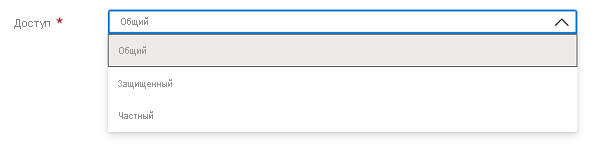
Когда описания включены, элемент управления выглядит следующим образом:
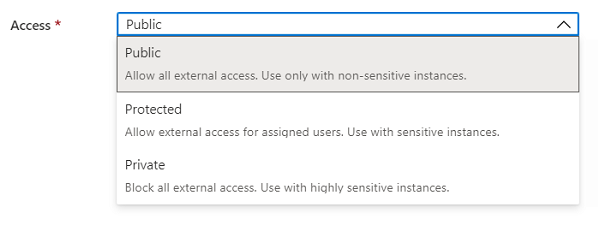
Когда включен множественный выбор, элемент управления добавляет параметр Выбрать все и флажки для выбора более одного элемента:
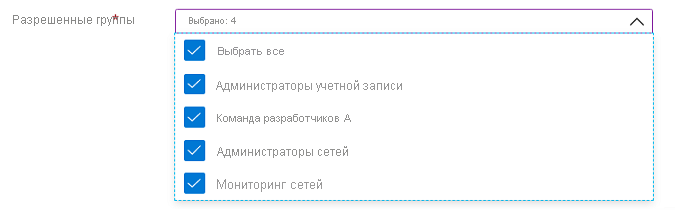
Описания могут быть включены с включенным множественным выбором.
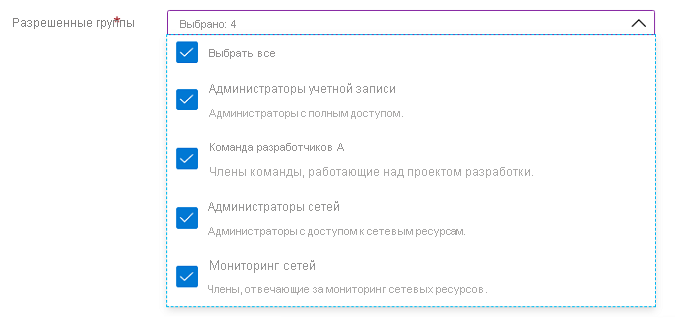
Когда фильтрация включена, элемент управления включает текстовое поле для добавления значения фильтрации.
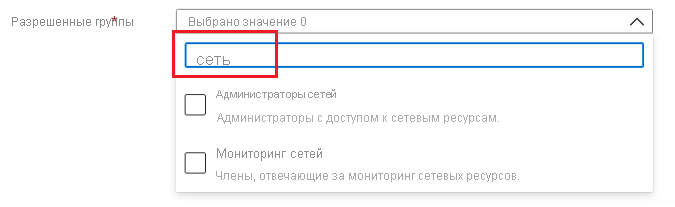
Схема
{
"name": "element1",
"type": "Microsoft.Common.DropDown",
"label": "Example drop down",
"placeholder": "",
"defaultValue": ["Value two"],
"toolTip": "",
"multiselect": true,
"selectAll": true,
"filter": true,
"filterPlaceholder": "Filter items ...",
"multiLine": true,
"defaultDescription": "A value for selection",
"constraints": {
"allowedValues": [
{
"label": "Value one",
"description": "The value to select for option 1.",
"value": "one"
},
{
"label": "Value two",
"description": "The value to select for option 2.",
"value": "two"
}
],
"required": true
},
"visible": true
}
Пример полученных результатов
"two"
Замечания
- Используйте
multiselect, чтобы указать, могут ли пользователи выбирать более одного элемента. - По умолчанию
selectAllимеет значениеtrue, если включен множественный выбор. - Свойство
filterпозволяет пользователям выполнять поиск по длинному списку вариантов. - Метка для
constraints.allowedValues— это отображаемый текст элемента. Его значение — это выходное значение при выборе элемента. - Если указано, значение по умолчанию должно быть меткой в
constraints.allowedValues. Если не указано, выбирается первый элемент вconstraints.allowedValues. Значение по умолчанию — NULL. - В
constraints.allowedValuesдолжен содержаться по крайней мере один элемент. - Чтобы эмулировать значение, которое не требуется, добавьте элемент с меткой и значением
""(пустая строка) вconstraints.allowedValues. - Свойство
defaultDescriptionиспользуется для элементов, у которых нет описания. - Свойство
placeholderпредставляет собой текст справки, который исчезает, когда пользователь начинает редактирование. ЕслиplaceholderиdefaultValueопределены оба,defaultValueимеет приоритет и отображается.
Пример
В следующем примере defaultValue определяется с помощью значений allowedValues вместо меток. Значение по умолчанию может содержать несколько значений при multiselect включении.

{
"name": "element1",
"type": "Microsoft.Common.DropDown",
"label": "Example drop down",
"placeholder": "",
"defaultValue": [{"value": "one"}, {"value": "two"}],
"toolTip": "Multiple values can be selected",
"multiselect": true,
"selectAll": true,
"filter": true,
"filterPlaceholder": "Filter items ...",
"multiLine": true,
"defaultDescription": "A value for selection",
"constraints": {
"allowedValues": [
{
"label": "Value one",
"description": "The value to select for option 1.",
"value": "one"
},
{
"label": "Value two",
"description": "The value to select for option 2.",
"value": "two"
}
],
"required": true
},
"visible": true
}
Следующие шаги
- Общие сведения о создании определений пользовательского интерфейса см. в статье Начало работы с CreateUiDefinition.
- Дополнительные сведения об общих свойствах элементов пользовательского интерфейса см. в статье Элементы CreateUiDefinition.